2016年12月12日
イルミネーションを画像調整しよう!
色々な所でイルミネーションが点灯してますね!
皆さんはどこのイルミネーション撮りに行きますか?
夜の撮影はとても冷えるので風邪を引かないように温かくして行きましょう!
今回はこのように仕上げます!

全体的に明るく、人物のシルエットをハッキリとさせてみました!
サンプルRAWデータをダウンロードして実際に体験できます。
今回の記事の印刷用PDFデータも入っておりますのでご活用ください。
サンプルRAWデータのダウンロードはこちら
ファイル名:SampleRAW016.zip
ファイルサイズ:50.7MB
ソフトをまだお持ちでない方はこちらから30日間無料お試し版をダウンロードいただけます。
ダウンロード
調整前
データを開いたままの状態です。まずここで調整の目標を決めます。

①イルミネーションをもっと鮮やかにしたい
撮影時にマイナス露出で撮影してしまい、イルミネーションが少し暗い。
②人物のシルエットを目立たせる
二人のシルエットがアクセントになっている写真なのでもう少しハッキリさせる。
③電球の白とびを緩和させたい
電球の色が白く飛んでしまったり色が抜けたようになっているのを緩和させる。
◆RAW撮影のメリット
RAWデータで撮影しておくと、その場で納得がいく設定ができなくても、後でじっくり調整ができます。
せっかく行った絶景の写真も失敗が減ります!
JPEG写真を後で調整しようとすると、圧縮され一度仕上がったデータを調整するので画質が劣化してしまいます。
もっと写真を鮮やかにする
今回は彩度を使わずに写真鮮やかにしていきます。
RAW現像の基本は『露出(明るさ)』『ホワイトバランス(色合い)』『調子(明暗のメリハリ)』の3つの機能でまず調整してみることです。その後気になる所を調整していくことで簡単に無駄なく綺麗に調整が行えます。
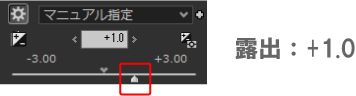
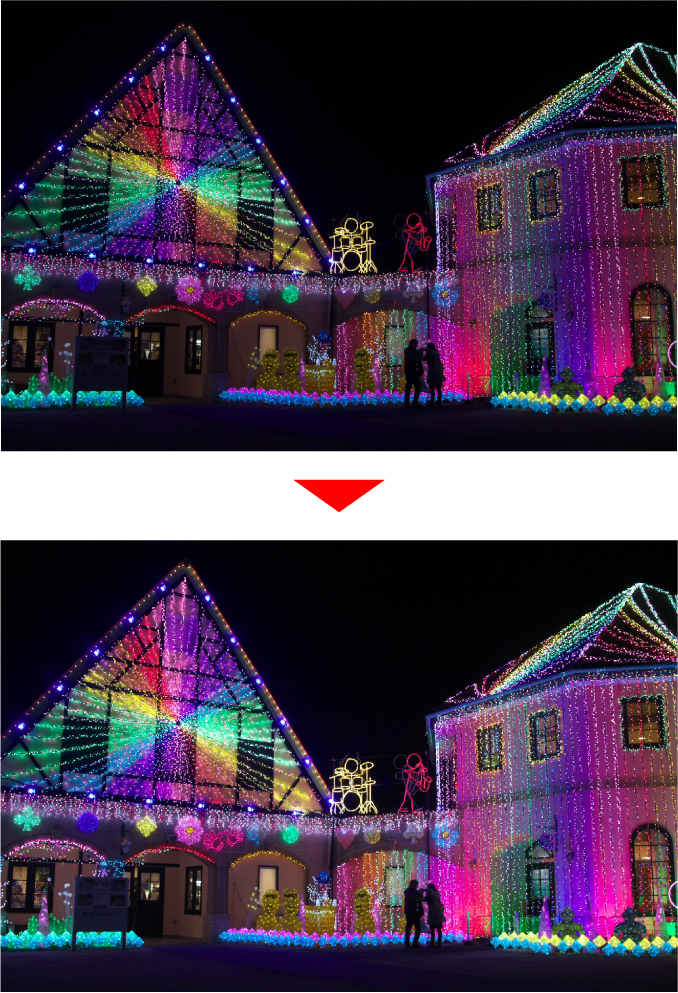
◆露出の補正
露出(明るさ)の補正で写真を少し明るくします。写真の明るさは「色の鮮やかさ」にも影響します。
鮮やかな被写体で、写真の明るさが暗いと写真の色が濁って見える事があるので、写真が黒っぽく感じた場合には明るさがイメージ通りになっているかを確認し、暗いと思った場合には明るく補正する事で色の濁りが取れる場合があります。
まずは、明るくしたり暗くしたりしてみて写真の見え方の違いを確認してみましょう。
ホワイトバランスで雰囲気を変える
ホワイトバランスはその写真のイメージを大きく変える調整項目です。
今回は少し暖か味を表現したいので数値を上げて青味を取り除きました。
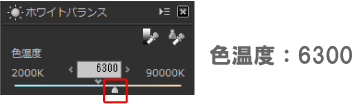
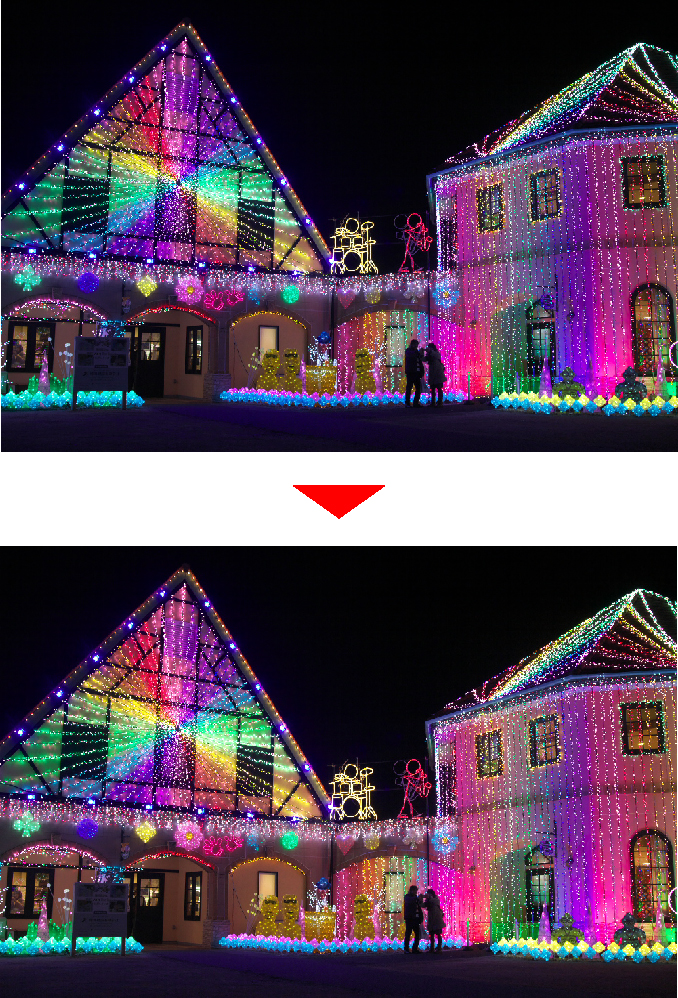
◆撮影時のホワイトバランスの設定
カメラのオートホワイトバランスを活用する方も多いと思いますが、オートホワイトバランスはいつも完璧と言うわけではありません。万一カメラのオートホワイトバランスがズレていてもRAW 撮影なら安心です。RAW 現像ソフトでホワイトバランスを変更しても画像の劣化は少ないからです。撮影現場でマニュアルホワイトバランスを決めきれない場合には、迷わず、RAW 撮影でオートホワイトバランスにして撮影に集中しましょう。
ホワイトバランスで雰囲気を変える(色温度別調整例)
ホワイトバランスの色温度の数値を上げていくと色が濃くなり鮮やかさが増して温かい雰囲気になります。逆に色温度の数値を下げていくと全体的に青味がかりクールな雰囲気になります。

シルエットを黒く締める
露出やホワイトバランスを変えたことで鮮やかにはなりましたが、元々暗かった部分が浮き上がってしまったので『黒レベル』を使い黒く締める。
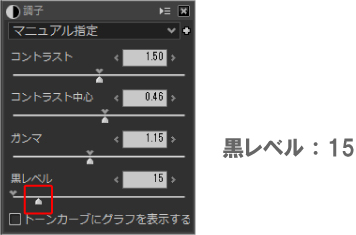
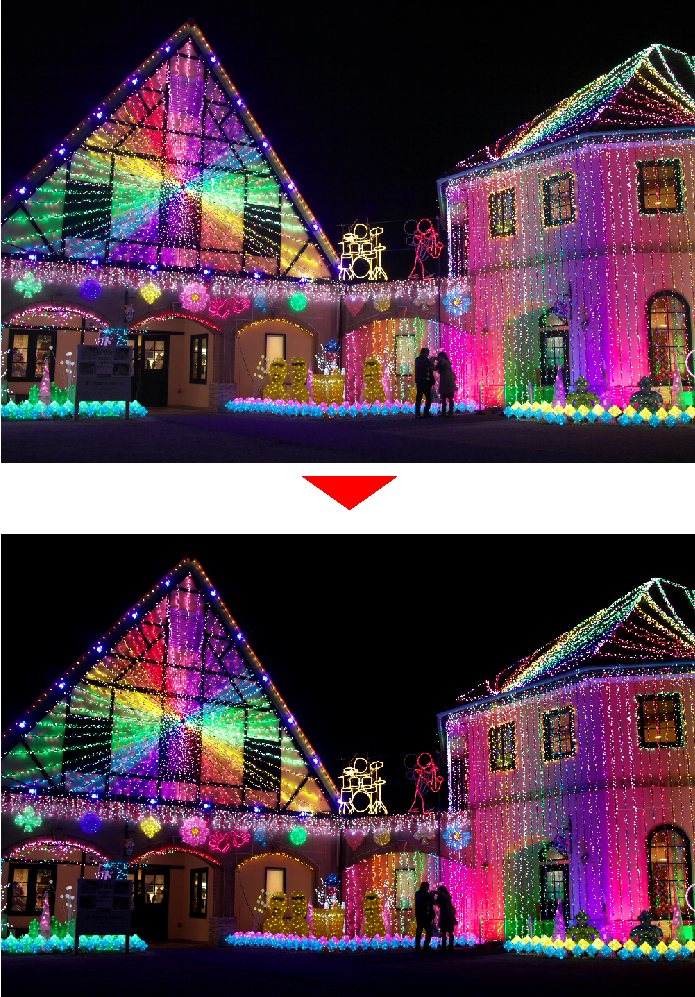
看板の文字など目立たせたくない時も『黒レベル』で黒くすることができます。
◆「黒レベル」とは
黒として表現するレベルを決定するもので、このパラメーターを大きくすると黒が引き締まります。
逆光撮影で全体的に眠い感じになった写真や、今回の写真のように黒い部分に周りの明るさが飽和して来た時に黒い部分のみを締める効果をがあります。
電球の白とびを緩和させる
光の強い電球は芯の部分は色が抜けてしまうことが多いのですが、電球の色を出そうと露出を下げると全体的にアンダーな写真になってしまいます。
そこで少しでも電球の色を出すために『ハイライトコントローラー』の『ダイナミックレンジ』で調整します。
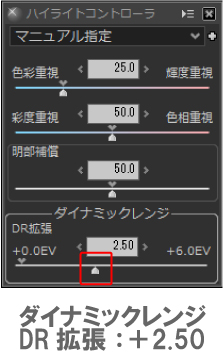

電球の芯の部分に色が戻りました。白っぽく色が抜けていた右側のイルミネーションにも色が戻り、より鮮やかになりました。
調整前/調整後
今回はイルミネーションを鮮やかにし、人物のシルエットをより引き立たせる調整を行いました。
ダイナミックレンジ補正により屋根の周りの青い電球に色が戻りました。
RAWデータでなければ色が再現できない場面も多くありますので、是非今年の冬のイルミネーションはRAWで撮影してみてください。

この画面上ではデータの画質を下げて掲載しておりますので若干色が潰れて見えます。
是非実際にデータをダウンロードし皆さんのパソコンでお試しください!
サンプルRAWデータをダウンロードして実際に体験できます。
今回の記事の印刷用PDFデータも入っておりますのでご活用ください。
サンプルRAWデータのダウンロードはこちら
ファイル名:SampleRAW016.zip
ファイルサイズ:50.7MB
ソフトをまだお持ちでない方はこちらから30日間無料お試し版をダウンロードいただけます。
ダウンロード
 「記事一覧」へ戻る
「記事一覧」へ戻る
 「特集・イベント」へ戻る
「特集・イベント」へ戻る